Menyediakan Samba dan Konfigurasikan Firewalld dan Selinux untuk membolehkan perkongsian fail pada pelanggan Linux/Windows - Bahagian 6
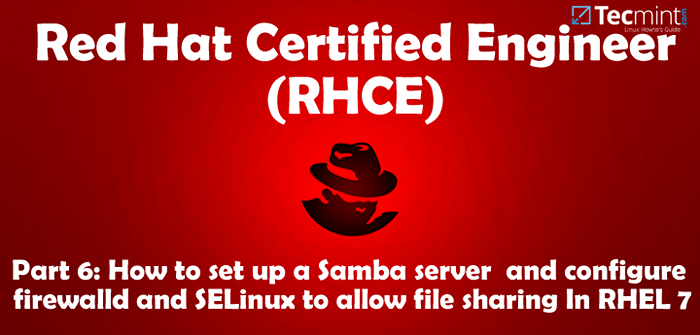
- 4683
- 1518
- Clarence Tromp
Oleh kerana komputer jarang berfungsi sebagai sistem terpencil, diharapkan sebagai pentadbir atau jurutera sistem, anda tahu bagaimana untuk menubuhkan dan menyelenggara rangkaian dengan pelbagai jenis pelayan.
Dalam artikel ini dan dalam siri ini, kita akan melalui keperluan menubuhkan Samba dan NFS Pelayan dengan pelanggan Windows/Linux dan Linux, masing -masing.
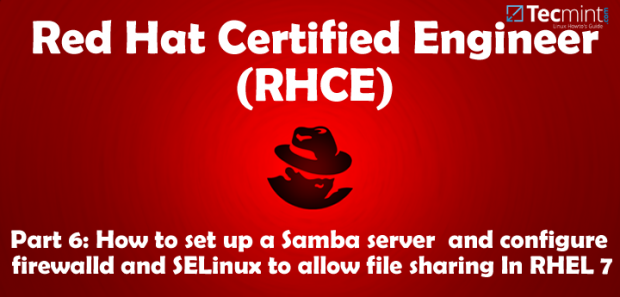 RHCE: Persediaan Perkongsian Fail Samba - Bahagian 6
RHCE: Persediaan Perkongsian Fail Samba - Bahagian 6 Artikel ini pasti akan berguna jika anda dipanggil untuk menyediakan pelayan fail dalam persekitaran korporat atau perusahaan di mana anda mungkin mencari sistem operasi dan jenis peranti yang berbeza.
Oleh kerana anda dapat membaca tentang latar belakang dan aspek teknikal Samba dan NFS di seluruh Internet, dalam artikel ini dan seterusnya kami akan memotong hak untuk mengejar topik di tangan.
Langkah 1: Memasang pelayan samba
Persekitaran ujian semasa kami terdiri daripada dua Rhel 7 kotak dan satu Windows 8 mesin, mengikut urutan itu:
1. Pelayan samba / nfs [Box1 (Rhel 7): 192.168.0.18], 2. Samba Pelanggan #1 [Box2 (Rhel 7): 192.168.0.20] 3. Samba Pelanggan #2 [Mesin Windows 8: 192.168.0.106]
 Persediaan Ujian untuk Samba
Persediaan Ujian untuk Samba Pada kotak1, Pasang pakej berikut:
# yum kemas kini && yum pasang samba samba-client samba-common
Pada Box2:
# yum kemas kini && yum pasang samba samba-client samba-common cifs-utils
Setelah pemasangan selesai, kami bersedia untuk mengkonfigurasi bahagian kami.
Langkah 2: Menyediakan Perkongsian Fail Melalui Samba
Salah satu sebab mengapa Samba sangat relevan adalah kerana ia menyediakan perkhidmatan fail dan cetak ke SMB/CIFS Pelanggan, yang menyebabkan pelanggan melihat pelayan seolah -olah ia adalah sistem Windows (saya harus mengakui saya cenderung untuk mendapatkan sedikit emosi semasa menulis mengenai topik ini kerana ia adalah persediaan pertama saya sebagai pentadbir sistem Linux baru beberapa tahun yang lalu).
Menambah pengguna sistem dan menyediakan keizinan dan pemilikan
Untuk membolehkan kerjasama kumpulan, kami akan membuat kumpulan bernama Kewangan dengan dua pengguna (USER1 dan USER2) dengan arahan useradd dan direktori /Kewangan dalam kotak1.
Kami juga akan mengubah pemilik kumpulan direktori ini ke Kewangan dan menetapkan kebenarannya kepada 0770 (baca, tulis, dan kebenaran pelaksanaan untuk pemilik dan pemilik kumpulan):
# GroupAdd Finance # useradd user1 # useradd user2 # usermod -a -g finance user1 # usermod -a -g finance user2 # mkdir /finance # chmod 0770 /finance # chgrp finance /finance
Langkah 3: Mengkonfigurasi Selinux dan Firewalld
Sebagai persiapan untuk mengkonfigurasi /Kewangan Sebagai bahagian samba, kita perlu sama ada melumpuhkan Selinux atau tetapkan yang betul Boolean dan nilai konteks keselamatan seperti berikut (jika tidak, Selinux akan menghalang pelanggan daripada mengakses bahagian):
# setsebool -p samba_export_all_ro = 1 samba_export_all_rw = 1 # getsebool -a | grep samba_export # sememi fcontext -at samba_share_t "/kewangan (/.*)?" # restorecon /kewangan
Di samping itu, kita mesti memastikan bahawa trafik samba dibenarkan oleh firewalld.
# Firewall-Cmd --PerManent --Add-Service = Samba # Firewall-Cmd-Reload
Langkah 4: Konfigurasikan Samba Saham
Kini tiba masanya untuk menyelam ke dalam fail konfigurasi /etc/samba/smb.Conf Dan tambahkan bahagian untuk bahagian kami: kami mahukan ahli -ahli Kewangan kumpulan untuk dapat melayari kandungan /Kewangan, dan simpan / Buat fail atau subdirektori di dalamnya (yang secara lalai akan mempunyai bit kebenaran mereka ditetapkan 0770 dan Kewangan akan menjadi pemilik kumpulan mereka):
SMB.Conf[Kewangan] Komen = Direktori untuk Kerjasama Pasukan Kewangan Syarikat Disebarkan = Ya Path =/Kewangan Awam = Tidak sah [E -mel dilindungi] Tulis [E -mel dilindungi] Writeable = Yes Create Mask = 0770 Force Create Mode = 0770 Force Group = Kewangan = Kewangan
Simpan fail dan kemudian uji dengan testparm utiliti. Sekiranya terdapat sebarang kesilapan, output perintah berikut akan menunjukkan apa yang perlu anda selesaikan. Jika tidak, ia akan memaparkan ulasan konfigurasi pelayan Samba anda:
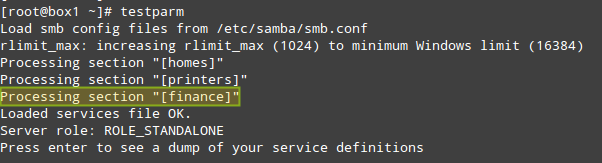 Ujian konfigurasi samba
Ujian konfigurasi samba Sekiranya anda ingin menambah bahagian lain yang terbuka kepada orang ramai (bermaksud tanpa sebarang pengesahan), buat bahagian lain di /etc/samba/smb.Conf dan di bawah nama saham baru menyalin bahagian di atas, hanya berubah awam = tidak ke awam = ya dan tidak termasuk pengguna yang sah dan arahan senarai tulis.
Langkah 5: Menambah Pengguna Samba
Seterusnya, anda perlu menambah USER1 dan USER2 sebagai pengguna Samba. Untuk berbuat demikian, anda akan menggunakan smbpasswd perintah, yang berinteraksi dengan pangkalan data dalaman Samba. Anda akan diminta memasukkan kata laluan yang kemudian anda gunakan untuk menyambung ke bahagian:
# smbpasswd -a user1 # smbpasswd -a user2
Akhirnya, mulakan semula Samba, Dayakan perkhidmatan untuk memulakan boot, dan pastikan bahagian sebenarnya tersedia untuk pelanggan rangkaian:
# Systemctl Mula SMB # Systemctl Dayakan SMB # SMBClient -L Localhost -U User1 # SMBClient -L Localhost -u User2
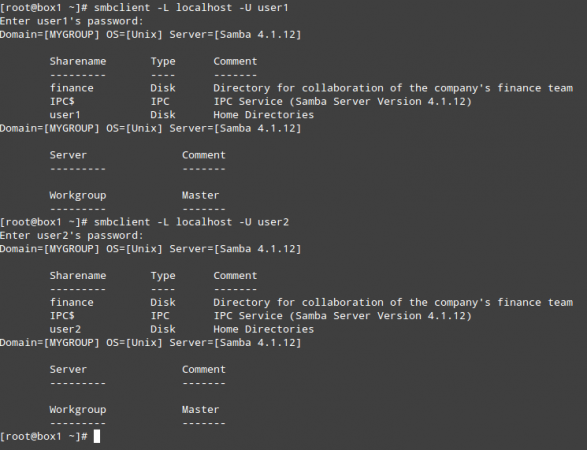 Sahkan bahagian Samba
Sahkan bahagian Samba Pada ketika ini, pelayan fail samba telah dipasang dan dikonfigurasikan dengan betul. Kini tiba masanya untuk menguji persediaan ini pada kami RHEL 7 dan Windows 8 pelanggan.
Langkah 6: Memasang bahagian samba di linux
Pertama, pastikan bahagian Samba boleh diakses dari pelanggan ini:
# smbclient -l 192.168.0.18 -u user2
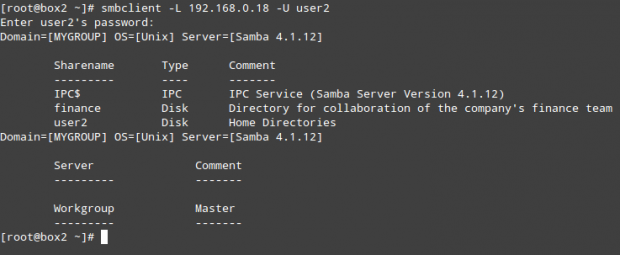 Gunung Samba Kongsi di Linux
Gunung Samba Kongsi di Linux (Ulangi arahan di atas untuk user1)
Seperti mana -mana media storan lain, anda boleh melancarkan (dan kemudian Unmount) berkongsi rangkaian ini apabila diperlukan:
# gunung // 192.168.0.18/Kewangan/Media/Samba -o Pengguna Nama = User1
 Bahagian Rangkaian Gunung Samba
Bahagian Rangkaian Gunung Samba (di mana /media/samba adalah direktori yang ada)
atau secara kekal, dengan menambahkan entri berikut /etc/fstab Fail:
fstab// 192.168.0.18/Kewangan/Media/Samba CIFS Kelayakan =/Media/Samba/.smbcredentials, lalai 0 0
Di mana fail tersembunyi /media/samba/.SMBcredentials (Kebenaran dan pemilikannya telah ditetapkan 600 dan Root: Root, masing -masing) mengandungi dua baris yang menunjukkan nama pengguna dan kata laluan akaun yang dibenarkan menggunakan bahagian:
.SMBcredentialsnama pengguna = user1 kata laluan = passwordforuser1
Akhirnya, mari buat fail di dalamnya /Kewangan Dan periksa kebenaran dan pemilikan:
# sentuh/media/samba/filecreatedinrhelclient.txt
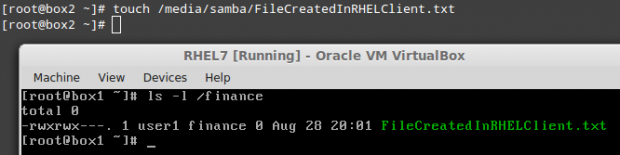 Buat Fail di Samba Share
Buat Fail di Samba Share Seperti yang anda lihat, fail itu dibuat dengan 0770 kebenaran dan pemilikan ditetapkan ke USER1: Kewangan.
Langkah 7: Memasang bahagian samba di Windows
Untuk memasang bahagian samba di tingkap, pergi ke PC saya dan pilih Komputer, kemudian Peta pemacu rangkaian. Seterusnya, berikan surat untuk pemacu untuk dipetakan dan semak Sambungkan menggunakan kelayakan yang berbeza (tangkapan skrin di bawah adalah dalam bahasa Sepanyol, bahasa ibunda saya):
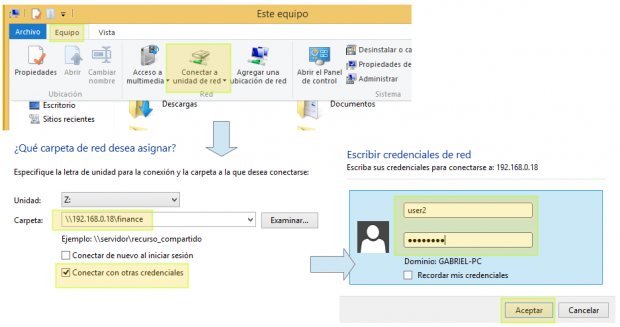 Gunung Samba Kongsi di Windows
Gunung Samba Kongsi di Windows Akhirnya, mari buat fail dan periksa keizinan dan pemilikan:
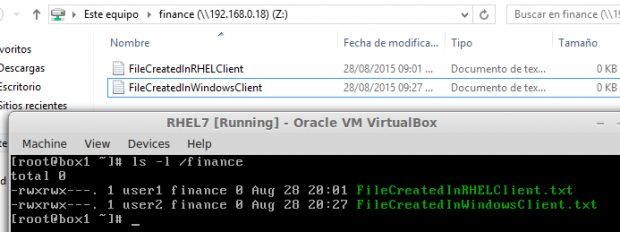 Buat fail pada Windows Samba Share
Buat fail pada Windows Samba Share # ls -l /kewangan
Kali ini fail milik USER2 kerana itulah akaun yang kami gunakan untuk menyambung dari klien windows.
Ringkasan
Dalam artikel ini kita telah menjelaskan bukan sahaja bagaimana untuk menubuhkan a Samba pelayan dan dua pelanggan menggunakan sistem pengendalian yang berbeza, tetapi juga cara mengkonfigurasi firewalld dan selinux pada pelayan untuk membolehkan keupayaan kolaborasi kumpulan yang dikehendaki.
Terakhir, tetapi tidak kurang, izinkan saya mengesyorkan bacaan halaman lelaki dalam talian SMB.conf untuk meneroka arahan konfigurasi lain yang mungkin lebih sesuai untuk kes anda daripada senario yang diterangkan dalam artikel ini.
Seperti biasa, jangan ragu untuk menggugurkan komen menggunakan borang di bawah jika anda mempunyai komen atau cadangan.
- « Cara merakam program dan permainan menggunakan 'Perakam Skrin Mudah' di Linux
- Cara menukar dari rpm ke deb dan deb ke pakej rpm menggunakan alien »

